Comment écouter Spotify sur iPod ?
Puis-je utiliser de la musique Spotify sur iPod ?
Spotify est un service de musique en streaming populaire. L'application Spotify est disponible sur iPod Touch 5 génération et supérieure avec iOS 9 et versions ultérieures, donc si vous avez un tel iPod touch, installez simplement l'application Spotify et profitez du catalogue de plus de 30 millions de musique. Si vous avez l'iPod classic, nano, iPod shuffle ou iPod touch 4 et versions antérieures, vous pouvez installer Spotify sur eux.
Puis-je transférer des chansons Spotify vers l'iPod classic/nano/shuffle/touch 4 et versions antérieures ?
Même si vous êtes abonné à Spotify Premium, vous ne pouvez pas transférer directement les chansons téléchargées car elles sont protégées par DRM et ne peuvent être lues qu'avec l'application Spotify. Pour lire Spotify sur iPod classic/nano/shuffle/touch 4 et versions antérieures, vous devez d'abord convertir Spotify en MP3. Par conséquent, vous aurez besoin d'un convertisseur Spotify en MP3 - Ondesoft Spotify Music Converter .
Ondesoft Spotify Music Converter vous permet d'enregistrer facilement de la musique en streaming Spotify et de convertir Spotify en MP3, M4A, WAV, FLAC avec une qualité originale à 100 % et des balises ID3. Que vous soyez abonné gratuit ou Premium, vous pouvez l'utiliser pour obtenir des chansons Spotify sans DRM à apprécier sur n'importe quel appareil iPod. Il suffit de glisser-déposer des chansons, des albums ou des listes de lecture de Spotify vers l'interface Spotify Music Converter et de cliquer sur convertir, de vous asseoir et bientôt vous obtiendrez les chansons Spotify sans DRM que vous pourrez apprécier où vous voulez.
Suivez le tutoriel détaillé ci-dessous pour apprendre à enregistrer et à convertir de la musique Spotify en MP3 pour la lire sur iPod. Assurez-vous d'avoir installé l'application Spotify sur votre ordinateur.
Étape 1 : Importer des chansons ou une liste de lecture de Spotify vers Ondesoft Spotify Converter
Téléchargez, installez et exécutez Ondesoft Spotify Converter sur votre Mac. Faites glisser directement des chansons, des listes de lecture ou des albums de l'application Spotify vers l'interface.

Si vous utilisez Spotify Web player, cliquez sur le bouton Ajouter des fichiers et copiez et collez des chansons ou un lien de liste de lecture dans la zone inférieure.

Étape 2 : Choisissez les formats de sortie
Cliquez sur le bouton Options pour choisir le format de sortie. Dans le paramètre avancé, vous pouvez choisir le format de sortie (MP3, M4A, WAV ou FLAC), la qualité de sortie et la fréquence d'échantillonnage. Dans les paramètres de sortie, vous pouvez modifier le dossier de sortie comme vous le souhaitez.

Étape 3 : Commencez à télécharger et à convertir de la musique Spotify
Lorsque vous terminez les paramètres ci-dessus, cliquez sur le bouton Convertir pour lancer la conversion.

Après la conversion, cliquez sur l'icône du dossier ci-dessous pour localiser rapidement les chansons Spotify sans DRM.

Étape 4 : Synchroniser les chansons Spotify sans DRM avec l'iPod
Vous pouvez maintenant ajouter la musique Spotify MP3 à iTunes, puis la synchroniser sur votre iPod. Suivez les étapes ci-dessous :
Étape 1. Ouvrez iTunes et ajoutez des fichiers MP3 via "Fichier" > "Ajouter à la bibliothèque".
Étape 2. Connectez votre iPod à l'ordinateur avec un câble USB. Cliquez ensuite sur "Musique" > "Synchroniser la musique" > "Liste de lecture, artistes, albums et genres sélectionnés".
Étape 3. Dans la section "Playlists", choisissez "Récentement ajouté" qui comprend les chansons Spotify que vous avez ajoutées à la bibliothèque iTunes auparavant.
Étape 4. Cliquez sur le bouton "Appliquer" et iTunes synchronisera les chansons MP3 sans DRM Spotify sur votre iPod.
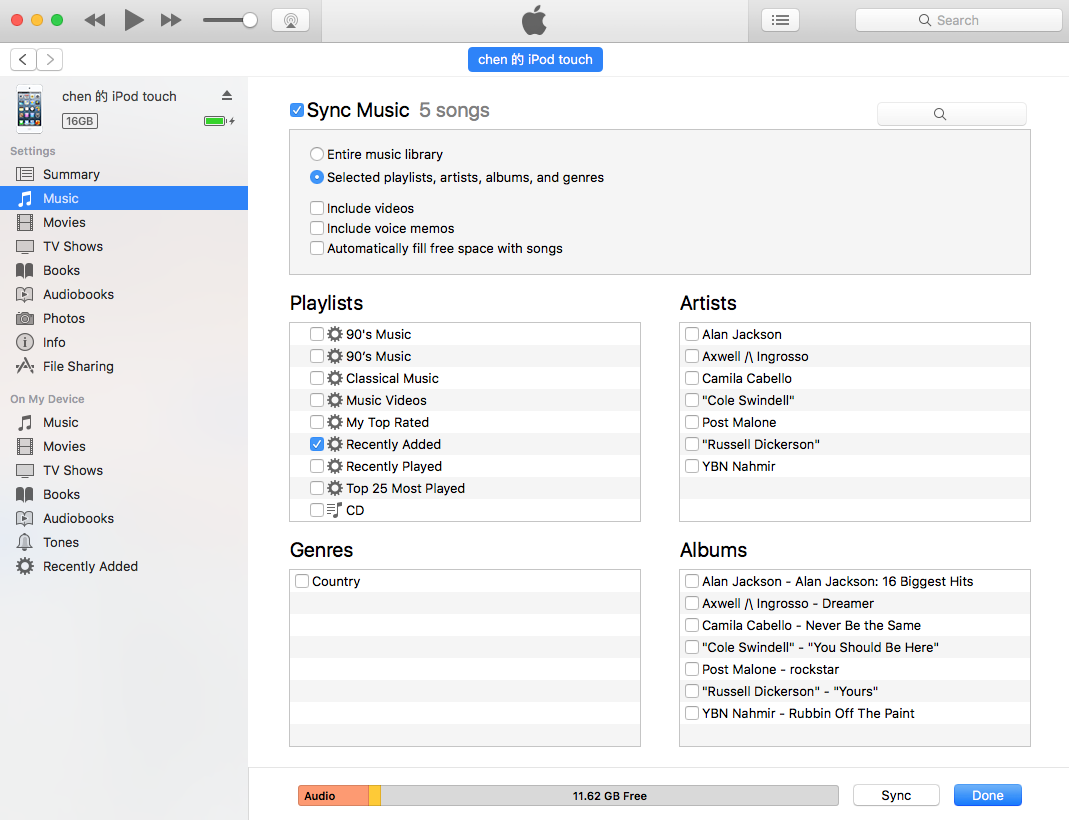
Sidebar
Convertisseur Spotify
Articles connexes
Liens connexes
Conseils chauds
Conseils utiles
- GSLIDES à TXT
- GSLIDES à TXT
- GSF à TXT
- GSLIDES à TXT
- Supprimer les DRM de Spotify
- Graver Spotify sur CD
- Enregistrer Spotify Music au format MP3
- Spotify vs. Apple Music
- Spotify gratuit vs. Premium
- Lire de la musique Spotify sur Sonos
- Diffusez Spotify sur l'Apple TV
- Musique Spotify sur Google Drive
- Télécharger Spotify sans DRM
- Spotify hors ligne sur iPhone 8
- Spotify Music sur iPhone X
- Spotify à Sony Walkman
- Écoutez Spotify hors ligne sans Premium
- Transférer de la musique Spotify vers la bibliothèque iTunes
- Écouter de la musique Spotify gratuitement
- Ajouter de la musique Spotify à iMovie
- Écoutez de la musique Spotify dans la voiture
- Transférer de la musique Spotify vers USB
- Synchroniser la musique Spotify avec l'iPod
- Musique Spotify sur l'Apple Watch
- Qualité de la musique Spotify
- Remise pour étudiants Spotify
- Télécharger de la musique depuis Spotify
- Lire Spotify Music sur PS4
- Sauvegarde de la musique Spotify
- Télécharger Spotify Music sans Premium
- Écouter Spotify sur iPod
- Télécharger de la musique Spotify gratuitement
- Spotify à Google Play Music
- Spotify à Apple Music
- Jouer à Spotify sur le HomePod
- Jouer à Spotify sur iPod Shuffle
- Spotify sur le lecteur MP3 Sandisk
- Résoudre le problème de mélange Spotify
- Lecteur MP3 compatible Spotify
- Top 5 Spotify Music Downloader
- Enregistreur Spotify gratuit
- 4 façons de télécharger de la musique Spotify
- Top 3 Spotify to MP3 Converter
- Convertisseur Spotify gratuit pour Mac
- Convertir la playlist Spotify en marée
- Convertir la playlist Spotify en YouTube
- 7 Meilleur visualiseur Spotify gratuit
- Comment obtenir Spotify Premium gratuitement sur iOS/Mac/Windows
- Comment télécharger Drake More Life en MP3
Étiquettes chaudes
- Convertisseur M4P
- Convertisseur M4P Windows
- Convertisseur de livres audio
- Convertisseur de livres audio Windows
- Convertisseur sonore
- Convertisseur sonore Windows
- Convertisseur Apple Music
- Convertisseur de musique Apple Windows
- Convertisseur M4V
- Convertisseur audio iTunes DRM
- Convertisseur audio iTunes DRM Windows
- Convertisseur vidéo iTunes DRM
- Convertisseur de films iTunes
- Suppression des DRM iTunes






